LEFT, RIGHT, MID 는 이름과 같이 왼쪽, 오른쪽, 지정한 순번에서부터 원하는 개수만큼 문자를 추출하는 함수입니다.
문제1> 아래와 같이 데이터를 작성해 주세요.

| LEFT |
LEFT함수는 선택한 셀의 왼쪽에서 부터 입력한 글자수 만큼 추출 해오는 함수 입니다.
형식 : =LEFT ( 추출할 값을 가진 셀 , 글자수 )
문제2> C2:C7 범위에 B열을 참조하여 지역명을 추출해주세요
1. 값이 추출 될 C2행에 셀 포인터를 둔 뒤 =LEFT( 를 입력합니다.
2. 추출할 값을 가진 B2셀을 클릭하여 =LEFT(B2 형식으로 만든 뒤 인수구분을 위해 " , (쉼표) " 를 입력합니다.
3. 지역명은 왼쪽에서부터 2글자를 추출하면 됩니다. =LEFT(B2,2)
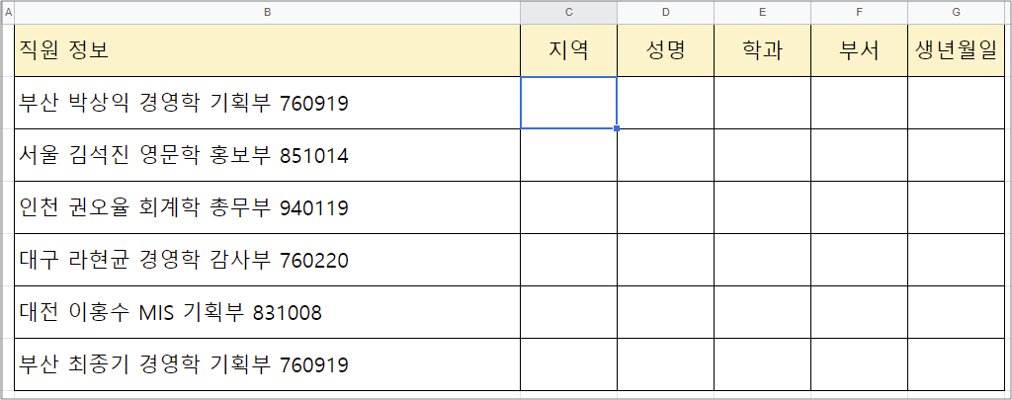

4. 수식 입력 후 ENTER 하면 구글 스프레드시트는 "자동 완성 제안사항" 을 표시합니다. 체크버튼을 클릭하면 채우기핸들과 동일한 효과를 볼 수 있습니다.

| MID |
MID함수는 선택한 셀에서 시작 위치를 지정 한 다음 입력한 글자수 만큼 추출 해오는 함수 입니다.
형식 : =MID ( 추출할 값을 가진 셀 , 시작위치 , 글자수 )
문제2> D2:D7 범위에 B열을 참조하여 성명을 추출해주세요
1. 값이 추출 될 D2셀에 셀포인터를 둔 뒤 =MID( 를 입력합니다.
2. 추출할 값을 가진 B2셀을 클릭하여 =MID(B2 형식으로 만든 뒤 인수구분을 위해 " , (쉼표) " 를 입력합니다.
3. 값을 가져올 시작위치를 입력합니다. =MID(B2,4 - 인수구분을 위해 " , (쉼표) " 를 입력합니다.
4. 가져올 문자의 수를 입력합니다. = MID(B2,4,3)

* MID의 시작 위치가 3이 아닌 4가 입력이 되는 이유는 공백도 1글자로 인식하기 때문입니다. 실제 박상익 글자가 시작되는 위치는 공백 다음이므로 3번째가 아닌 4번째 글자부터 추출해야 합니다.

문제3> 학과와 부서를 MID 함수를 이용하여 추출해주세요


| RIGHT |
RIGHT함수는 선택한 셀의 오른쪽 에서부터 문자를 추출해 오는 함수입니다. LEFT와 사용법은 동일하며 글자를 가져오기 시작하는 방향만 다릅니다.
형식 : =RIGHT( 추출할 값을 가진 셀 , 글자수 )
문제2> G2:G7 범위에 B열을 참조하여 생년월일을 추출해주세요
1. 값을 출력할 G2셀에 셀 포인터를 둔 뒤 =RIGHT( 를 입력합니다.
2. 추출할 값을 가진 B2셀을 클릭하여 =RIGHT(B2 형식으로 만든 뒤 인수구분을 위해 " , (쉼표) " 를 입력합니다.
3. 생년월일은 오른쪽에서부터 6자리 숫자입니다. =RIGHT(B2,6)

| 엑셀 - 패턴 채우기 |
엑셀도 물론 LEFT , RIGHT , MID 함수를 사용해도 됩니다.
하지만 , 더 간단한 방법이 있습니다.
첫번째 셀에 원하는 값을 입력 한 후 CTRL + E 를 눌러보세요. 엑셀은 "부산" 이라는 값을 입력했을때 사이띄우기 기준으로 처음 2글자를 인식하여 나머지 칸도 첫번째 사이띄우기 앞 2글자를 빠르게 입력해 줍니다.

* 아래 그림과 같이 추출할 글자값이 모두 동일한 형식을 가진 경우 ( 지역명 : 2글자 , 성명 : 3글자 , 학과 : 3글자 , 부서 :3글자 , 생년월일 : 6글자 로 수치가 동일합니다. ) 에는 모든 열에 적용이 가능하지만, 제 각각의 글자수를 가진 경우에는 첫번째 사이띄우기 앞 글자만( B3셀을 예로 들자면 부산 ) 패턴으로 인식합니다.
* 구글 스프레드시트도 패턴인식 비스무리한게 있습니다. 비스무리만 합니다.
엑셀과 같이 C2셀에 부산을 입력하면 "자동완성제안사항"이 활성화 되고 체크를 클릭하면 지역명이 채워집니다.
( 대신, 해당 열에 제안사항을 취소하고 다른 작업을 하게 되면 제안사항은 활성화 되지 않습니다. )
하지만 D2, E2, F2, G2에 C2와 같이 첫번째값을 입력하더라도 "자동완성제안사항"은 활성화 되지 않습니다.
D2를 예로 들면 첫번째 패턴을 리셋시키고 현재 입력하는 값의 패턴을 찾을 수 있도록 박상익, 김석진 , 권오율 과 같이 제안사항이 뜰 때 까지 값을 입력하여야만 "자동완성제안사항"이 출력되게 됩니다.
게다가 "자동완성제안사항"은 값이 아닌 수식으로 입력됩니다. 좀.. 불편하죠.
다음 포스팅은 [ LEFT , RIGHT , MID ] + FIND 함수에 대한 포스팅입니다.
'Google Docs > 스프레드시트' 카테고리의 다른 글
| [구글 스프레드시트] #28 함수 - FIND 응용 ( 엑셀 공통 ) (0) | 2020.12.19 |
|---|---|
| [구글 스프레드시트] #28 함수 - FIND 와 LEFT , MID ,RIGHT( 엑셀 공통 : 글자 개수 상관 없이 문자 추출 ) (1) | 2020.12.18 |
| [구글 스프레드시트] #26 텍스트 열 분할 ( MS엑셀 : 텍스트 나누기 ) (0) | 2020.12.15 |
| [구글 스프레드시트] #24 두 자리 연도 생년월일 , 가운데 3자리, 4자리 휴대 전화 번호 입력 서식 ( 엑셀 공통 ) (0) | 2020.12.09 |
| [구글 스프레드시트] #23 함수 - IFS ( 엑셀 공통) (0) | 2020.12.08 |





댓글